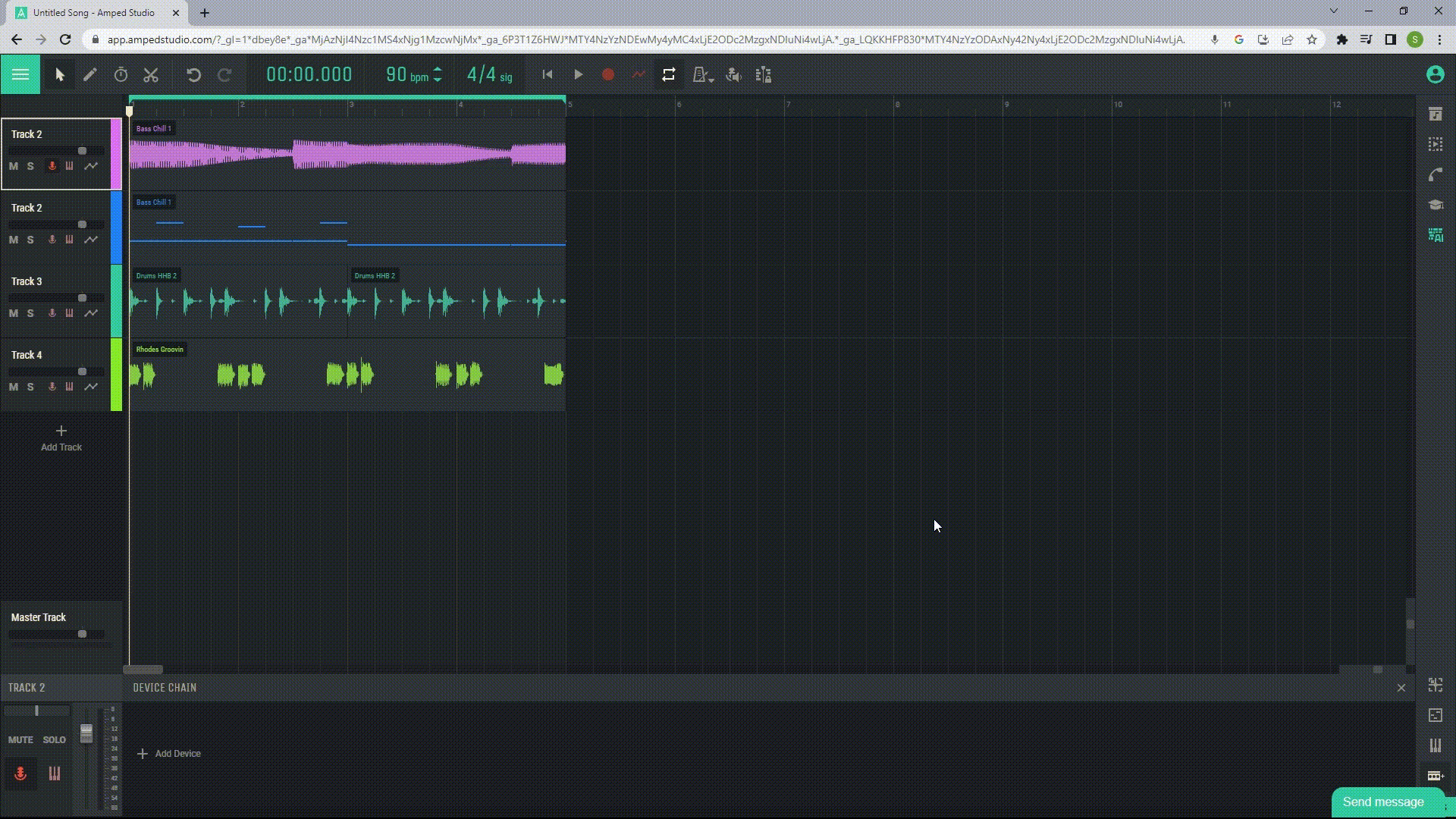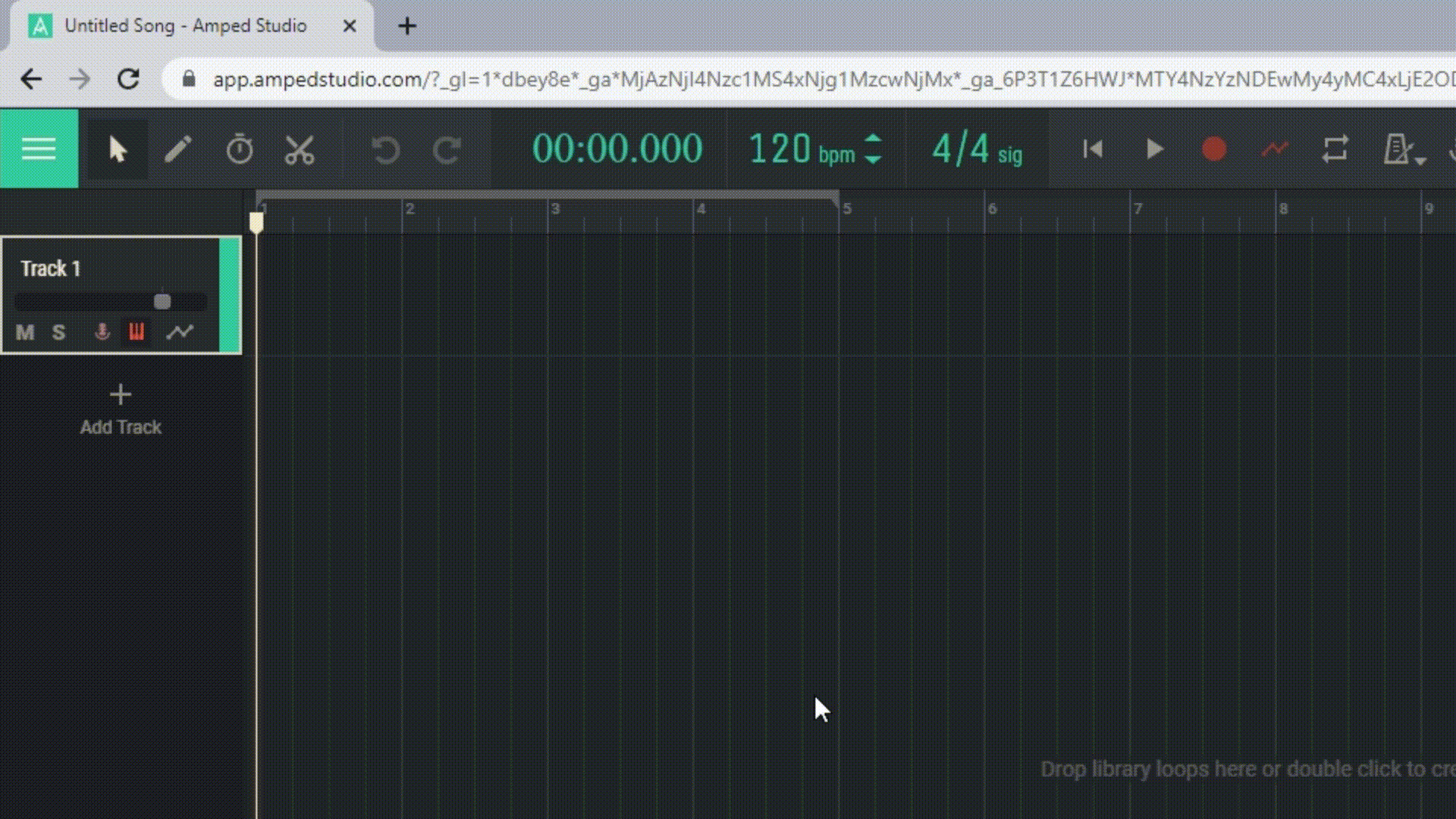1.4 Interface-overzicht
De interface Amped Studio is verdeeld in verschillende hoofdgebieden:
1.4.1 Werkbalk
De tools in Amped Studio bieden flexibiliteit bij het werken met je project. Met de pijl kun je gebieden selecteren en verplaatsen, met de pen kun je nieuwe gebieden creëren en met de tijd- en splitsingstool kun je gebieden respectievelijk uitrekken en verdelen.
1.4.2 Transportpaneel
Het transportpaneel bevindt zich bovenaan het scherm en bevat bedieningsknoppen voor afspelen, stoppen, opnemen, automatisering en lus van de regio. Het heeft ook knoppen voor het inschakelen van de metronoom, het inschakelen van de monitoringmodus en automatisch scrollen.
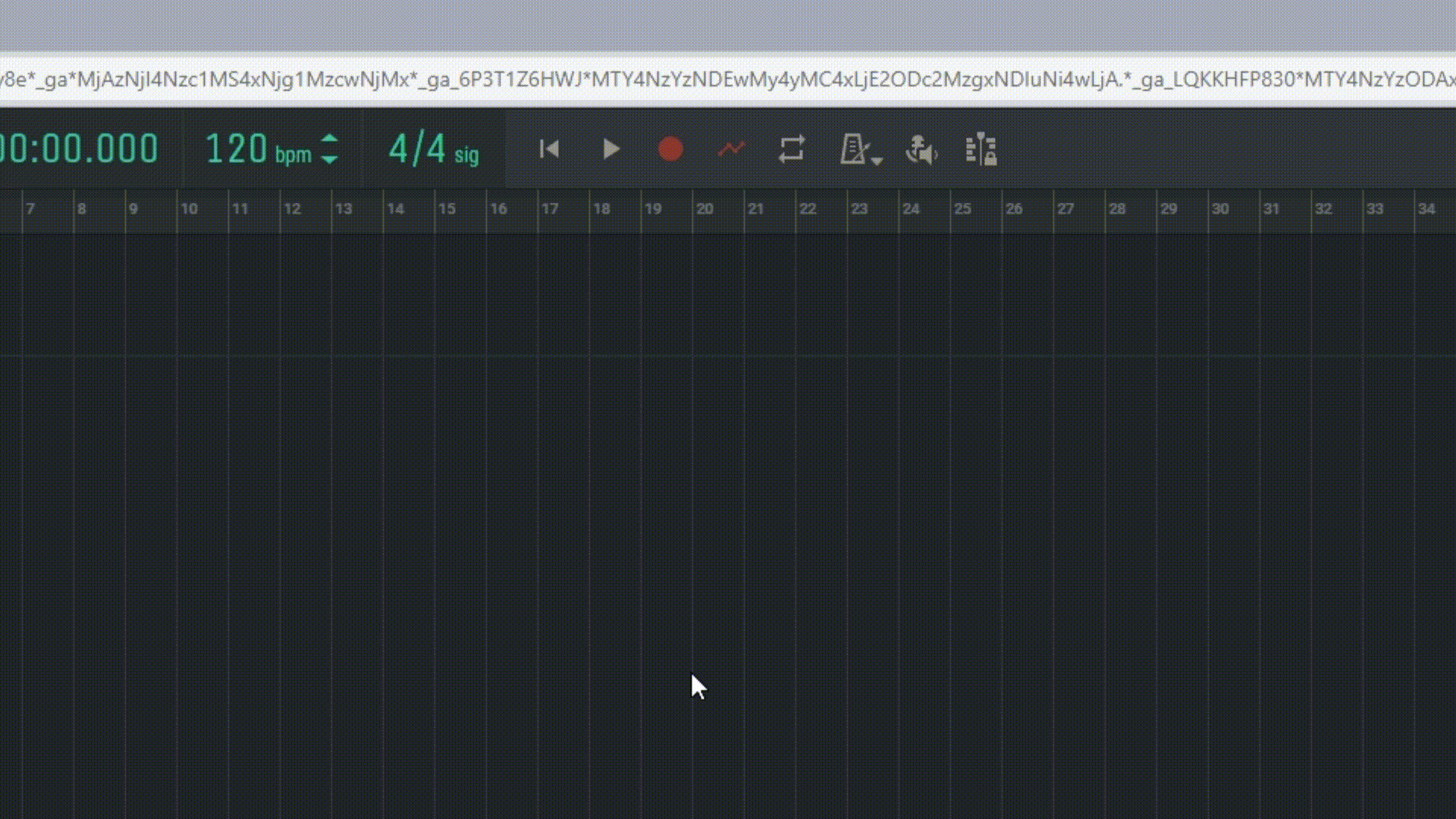
1.4.3 Schakel tussen weergave van tijd, BPM en maatsoort
Deze bedieningselementen bevinden zich bovenaan het bedieningspaneel in Amped Studio Hiermee kunt u het tempo en ritme van uw project bepalen.
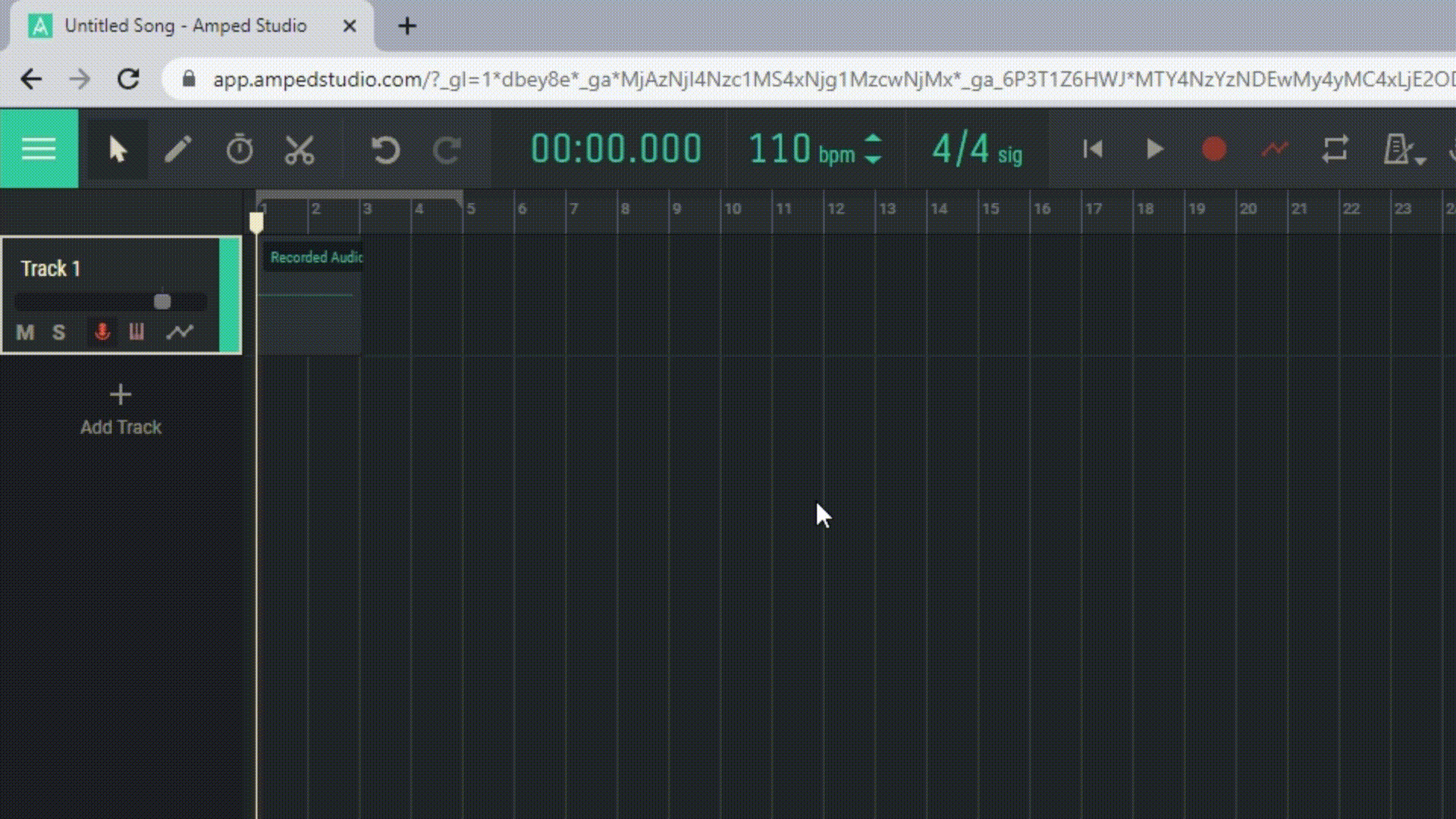
1.4.4 Sequencer
De sequencer, of Arrangement View, bevindt zich in het midden van de studio en vertegenwoordigt de werkruimte waar u uw muziek opbouwt en organiseert. Dit is de hoofdruimte waar u tracks, regio's en noten toevoegt en bewerkt.
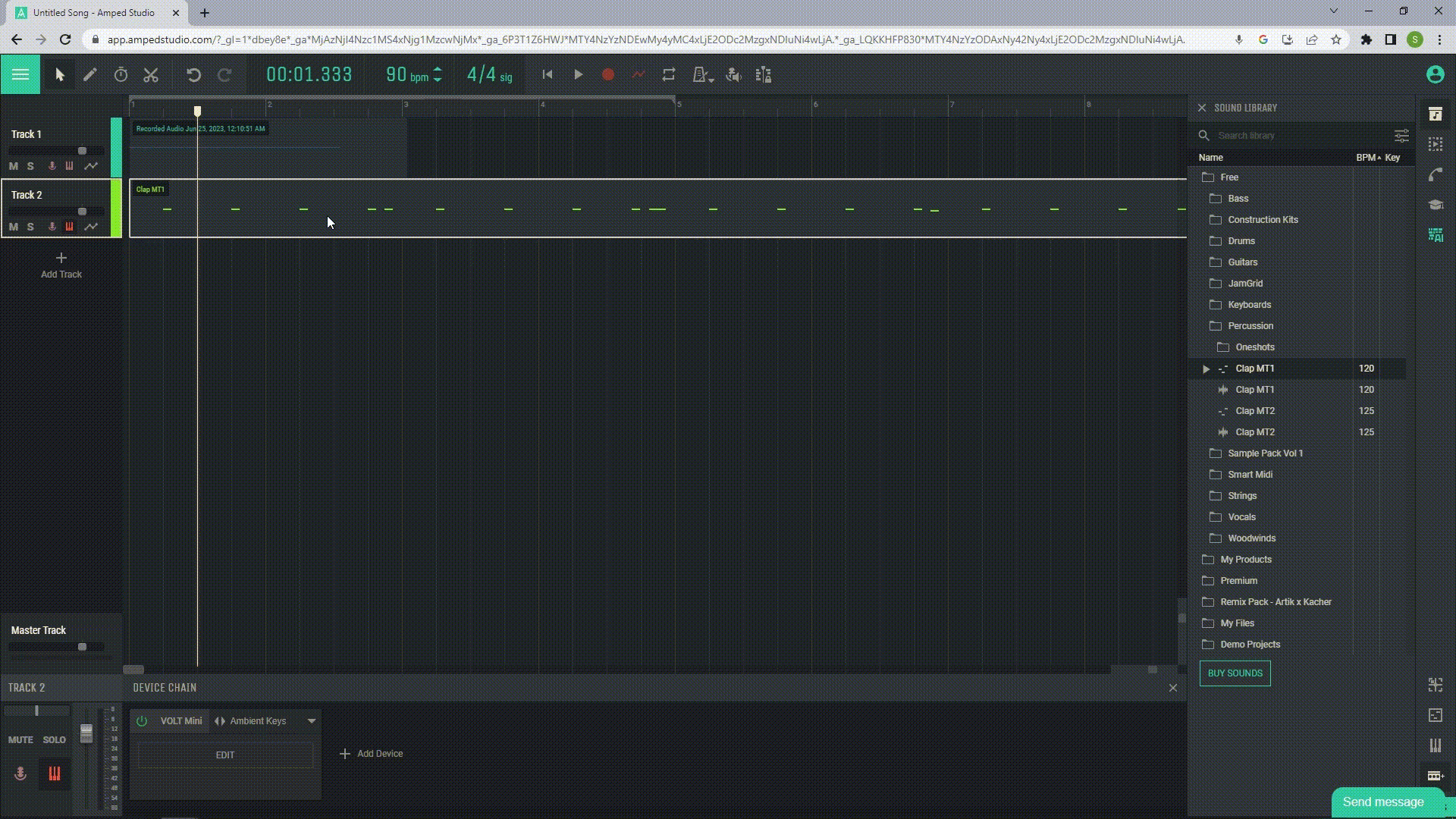
1.4.5 Trackpaneel
Het trackpaneel in Amped Studio, links van de Arrangement View, biedt controle over alle tracks in je project. Hier kun je nieuwe tracks toevoegen en beheren met verschillende regelaars. Denk hierbij aan de knoppen Mute en Solo om tracks tijdelijk uit te schakelen of individueel te beluisteren, een volumeregeling om het geluidsniveau aan te passen, en de knoppen Arm voor opname en Arm voor MIDI-opname om een track voor te bereiden op de opname van audio of MIDI-data. Met de knop Show Automation kun je de automatisering van de track weergeven en verbergen.
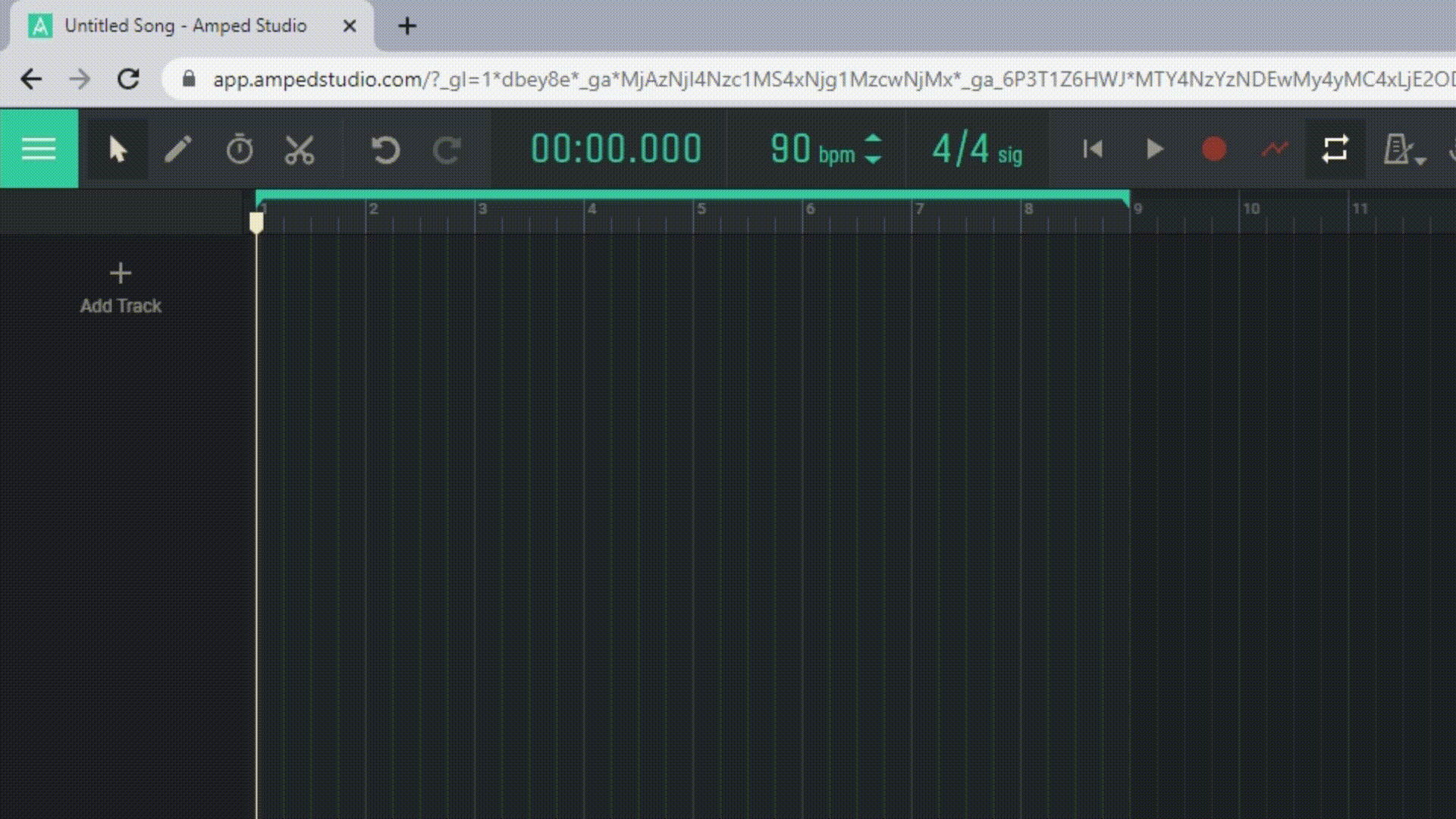
1.4.6 Geluidsbibliotheek
De geluidsbibliotheek is een verzameling geluiden, samples, loops en instrumenten die je in je projecten kunt gebruiken. De geluidsbibliotheek is een belangrijke tool in Amped Studio, waarmee je snel en eenvoudig nieuwe geluiden aan je projecten kunt toevoegen.
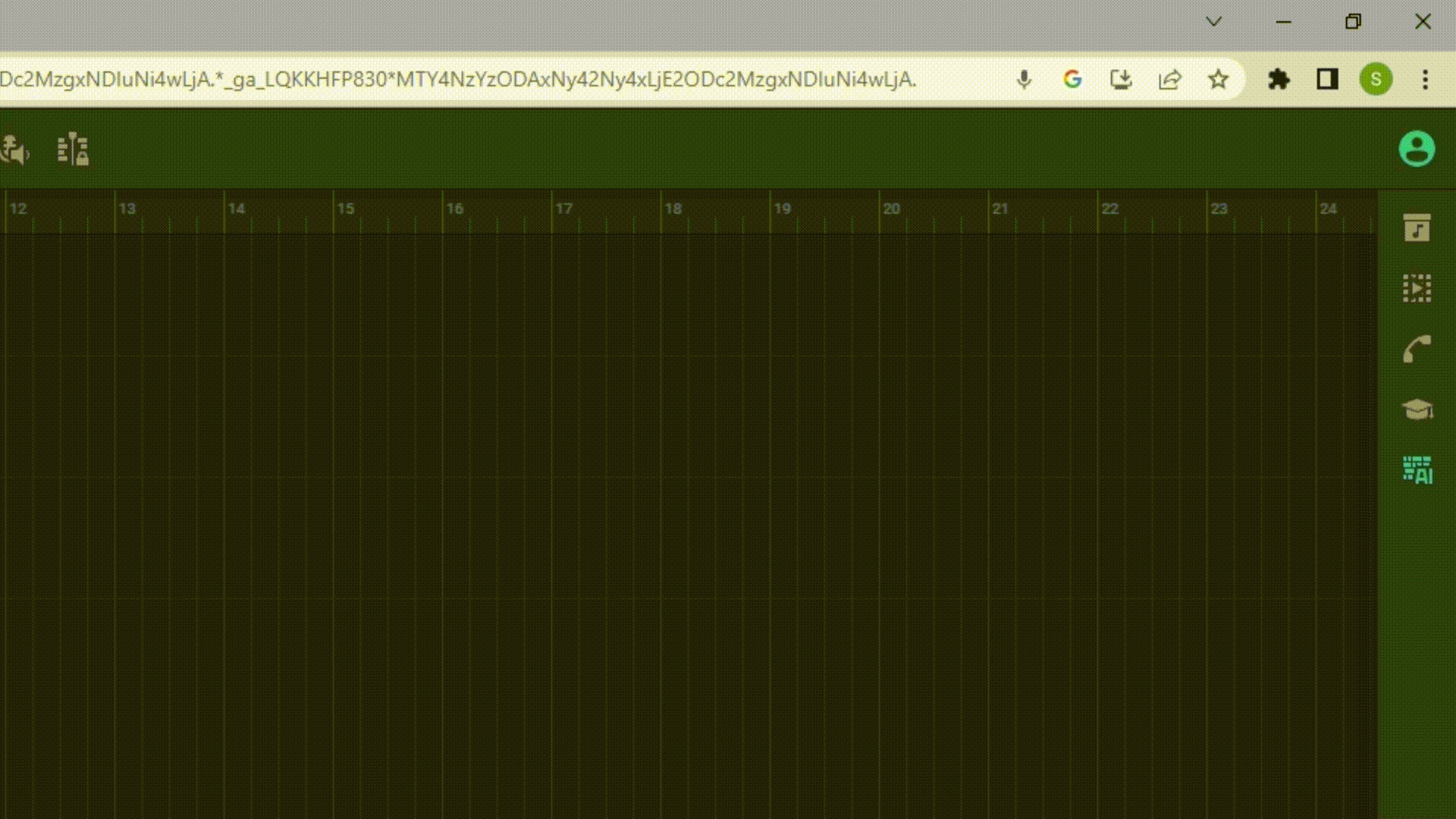
1.4.7 Virtueel toetsenbord
Het virtuele toetsenbord bevindt zich onderaan de studio en maakt het mogelijk om instrumenten te bespelen zonder extern MIDI-toetsenbord. Schakel eenvoudigweg een track in voor notenopname, en u kunt het instrument bespelen wanneer het virtuele toetsenbord geopend is.
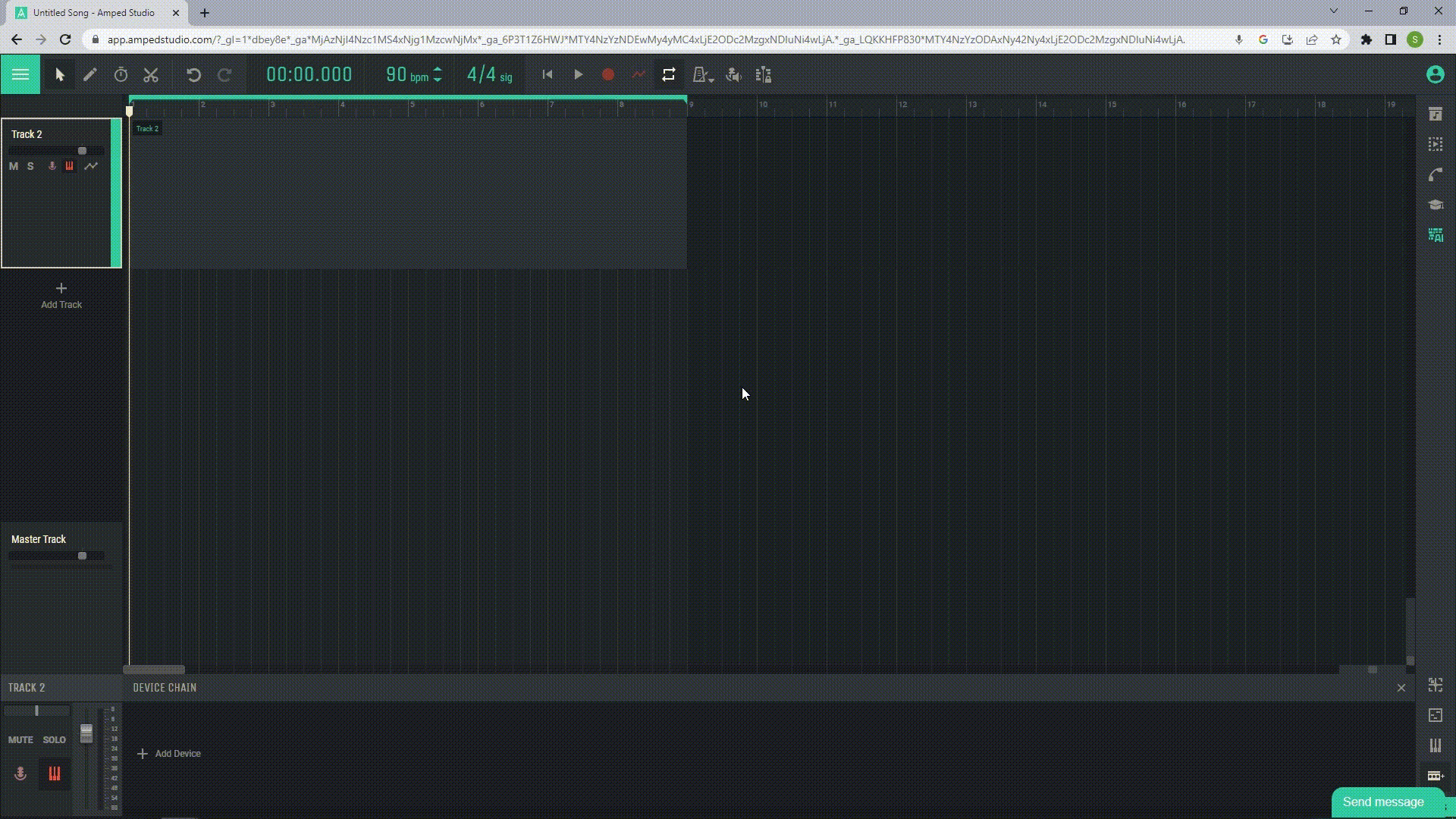
1.4.8 Inhoudseditor
De Content Editor in Amped Studio is een krachtige tool waarmee u de regio's en notities in uw project nauwkeurig kunt bewerken en manipuleren.
Audio-editor: Als u met een audioregio werkt, kunt u met de Content Editor de golfvorm van de audio bekijken en bewerken. U kunt delen van de golfvorm knippen, kopiëren, plakken en verplaatsen, en verschillende effecten en bewerkingen toepassen.
MIDI-editor: Als u met een MIDI-regio werkt, kunt u met de Content Editor MIDI-noten op een pianorol bekijken en bewerken. U kunt notities toevoegen, verwijderen en verplaatsen, en de duur en snelheid ervan aanpassen.
Drum-editor: Als u met drums in het Drumpler-instrument werkt, kunt u met de Content Editor het drumpatroon bekijken en bewerken. U kunt verschillende drumgeluiden toevoegen, verwijderen en bewerken om het gewenste geluid van de loop te bereiken.
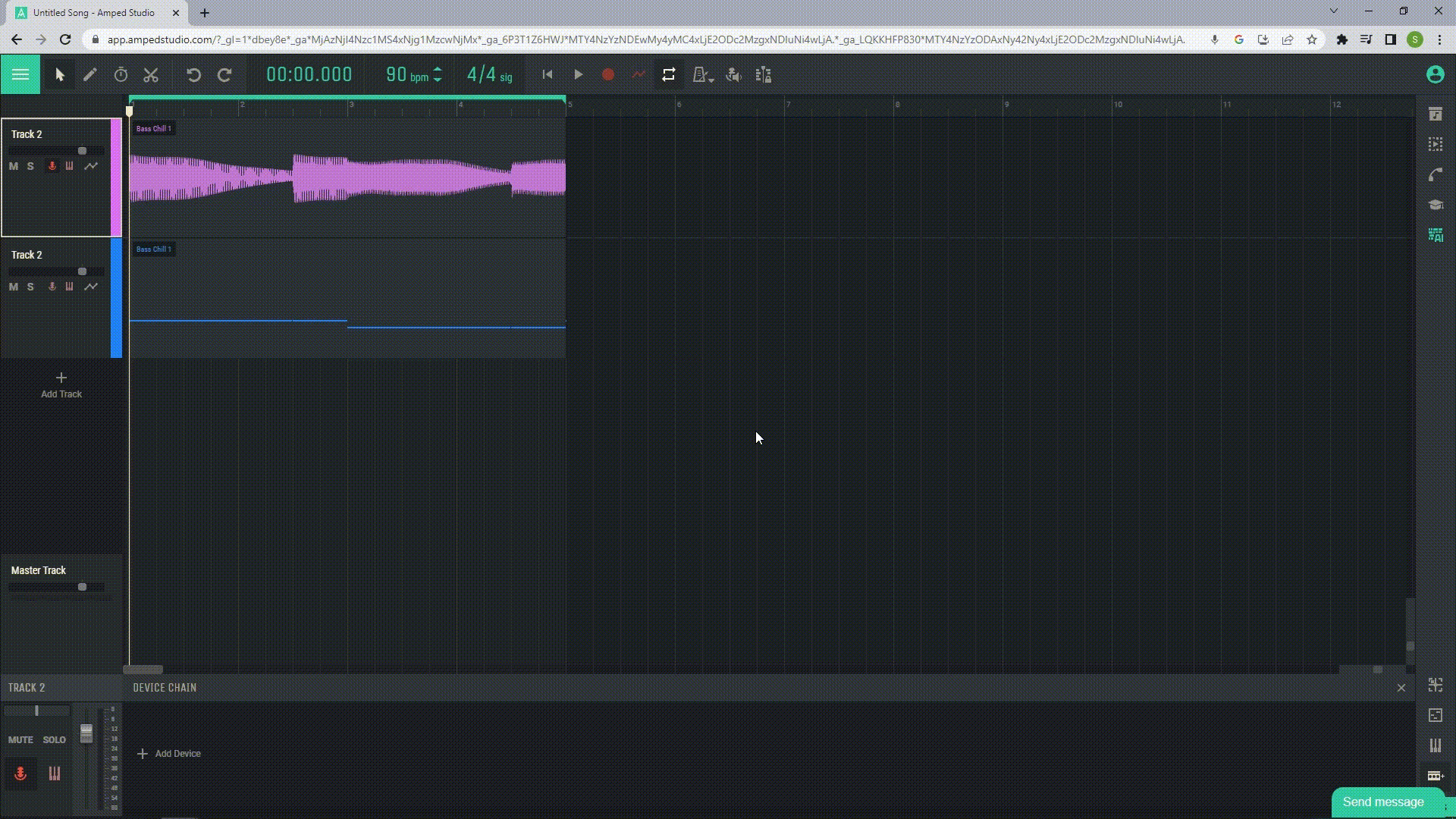
1.4.9 Apparaatketen
De Device Chain in Amped Studio is een reeks effecten die worden toegepast op een audio- of MIDI-track. Deze kunnen bestaan uit reverb, echo, distortion, filters en nog veel meer. Elk apparaat in de keten verwerkt het geluid en geeft het door aan het volgende apparaat in de keten, waardoor je geluid op complexe en creatieve manieren kunt manipuleren. Je kunt apparaten aan de keten toevoegen, verwijderen en de volgorde ervan wijzigen om het gewenste geluid te bereiken.

1.4.10 Mastertrack
De Master Track is een speciale track in uw project die het algehele uitgangssignaal bestuurt. Alle audio van andere tracks in uw project passeert uiteindelijk de mastertrack voordat deze wordt afgespeeld of geëxporteerd.